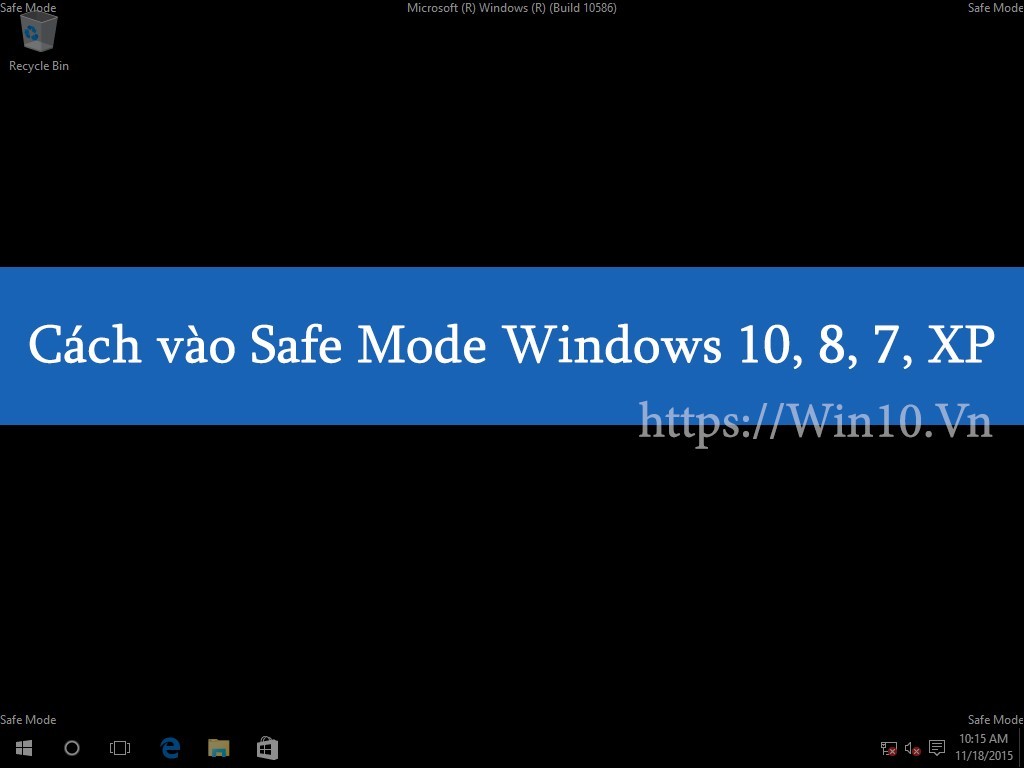Cách chỉnh chơi game Full màn hình Win 10, 11, 7, 8.1

Cách chỉnh chơi game Full màn hình Win 10, 11, 7, 8.1
Mặc định trên Windows 11, 10 khi vào game sẽ không full màn hình, sau đây là cách chỉnh full màn hình khi chơi game LMHT, Warcraft III, Dota, Audition,… trên win 10, 11
Bước 1. Mở Registry Editor bằng cách nhấn Windows, gõ vào regedit, hoặc nhấn tổ hợp phím Windows + R để mở Run sau đó gõ vào regedit rồi Enter
Bước 2. Tìm đến
HKEY_LOCAL_MACHINE/SYSTEM/ControlSet001/Control/GraphicsDrivers/Configuration
Bước 3. Mở tất cả các thư mục con phía sau đó lên, nhấn đúp chuột vào Scaling sửa số 4 thành số 3 rồi nhấn OK để lưu lại.

Bước 4. Reset lại máy
Nếu bạn không lưu được Value data, quay lại bước 1, mở Registry Editor bằng cách nhấn nút Windows, tìm regedit, chuột phải vào chọn Run as Administrator
Như vậy là đã cách chỉnh chơi game Full màn hình Win 10, 11, 7, 8.1, các bạn hãy mở game lên xem thử đi nào :D
Đừng quên share bài viết này để nhiều người khác biết cách chỉnh hơn bạn nhé
Xem thêm nhiều thủ thuật hay khác tại: Thủ thuật win 10